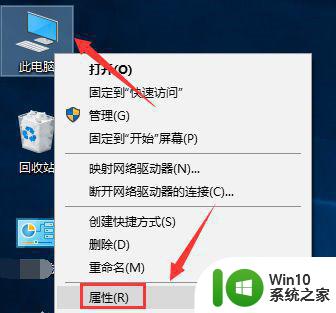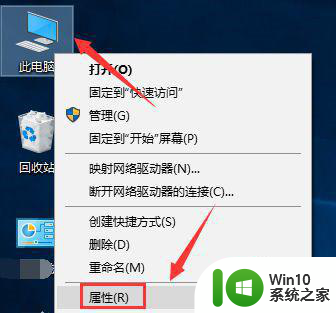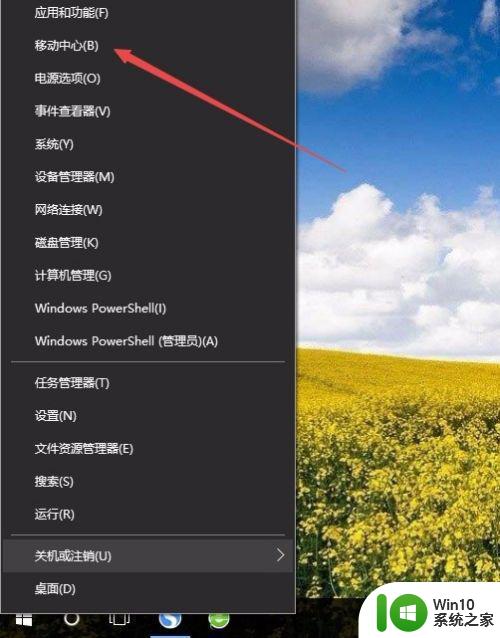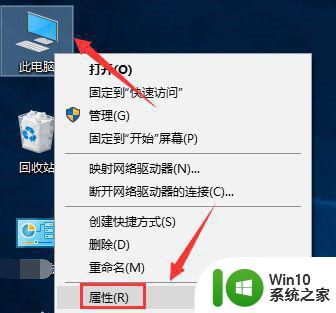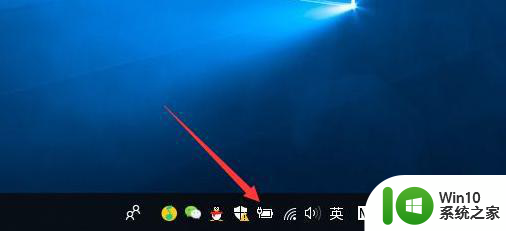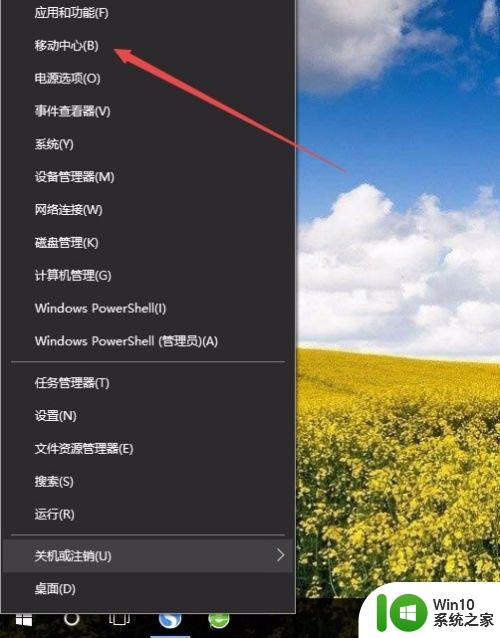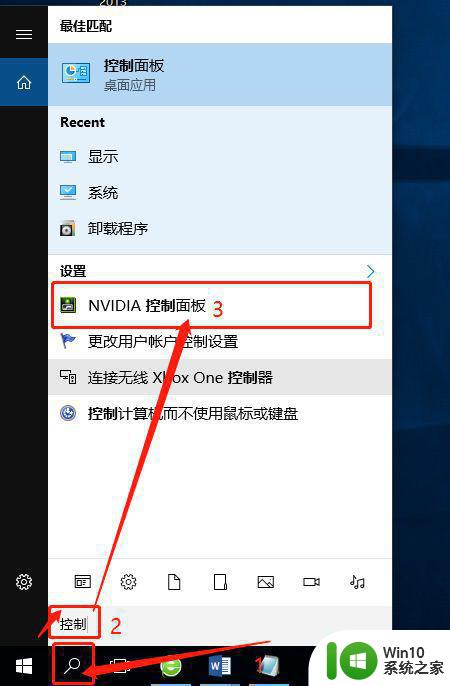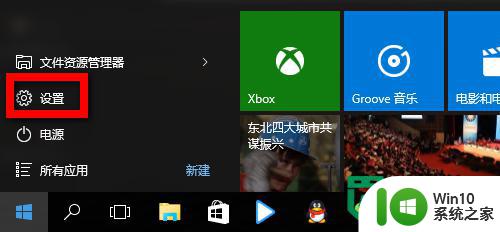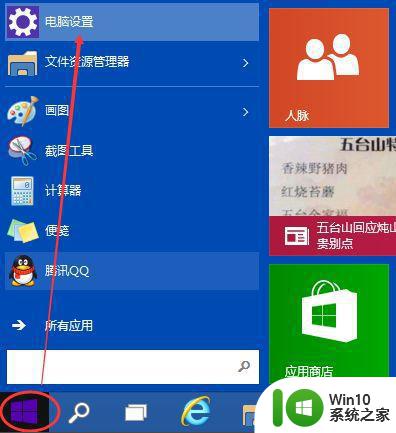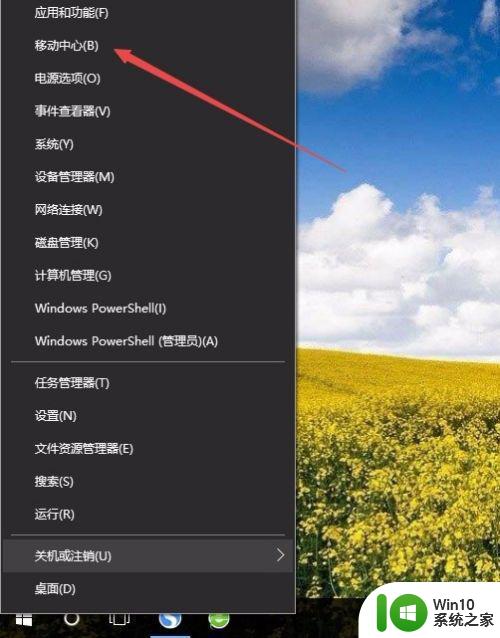win10如何设置屏幕亮度调节 怎么调节win10屏幕亮度
更新时间:2023-04-10 16:28:08作者:jiang
每次在运行官网win10电脑的时候,为了保护用户长时间眼睛盯着屏幕造成损伤,我们可以通过调整显示屏亮度来使得眼睛观看更加的舒适,不过可能有些用户还不是怎么调节win10屏幕亮度,对此win10如何设置屏幕亮度调节呢?这里小编就来告诉大家win10设置屏幕亮度调节方法。
具体方法:
1、右键单击此电脑选择属性。
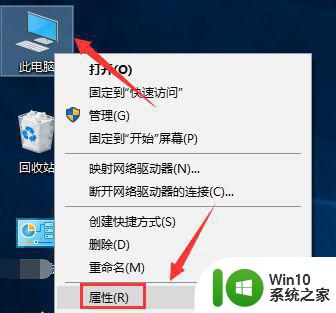
2、属性界面点击控制面板进入。
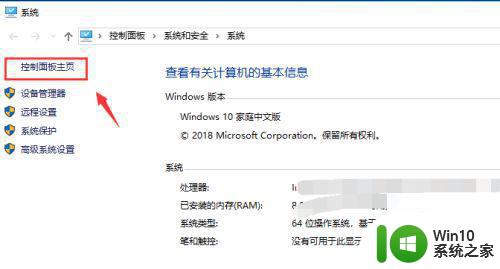
3、控制面板点击外观和个性化进入。
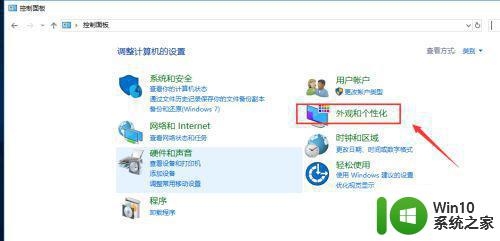
4、接着点击启用或关闭高对比显示。
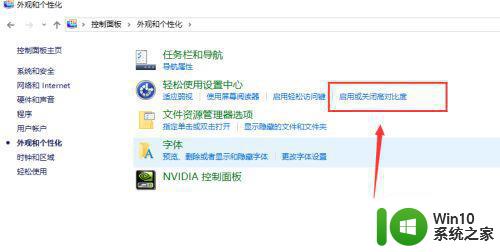
5、背景界面点击高对比度设置。
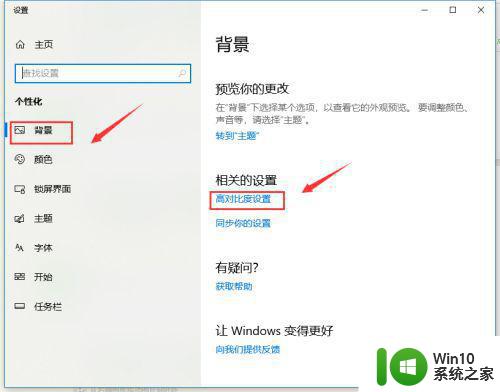
6、进入对比度页面点击显示选项卡。
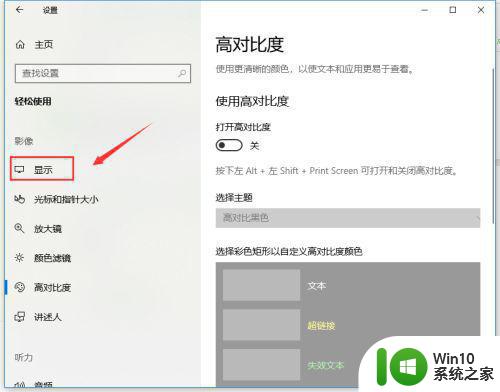
7、在显示界面,拉动右侧内置显示器亮度滑块即可调整显示器亮度。
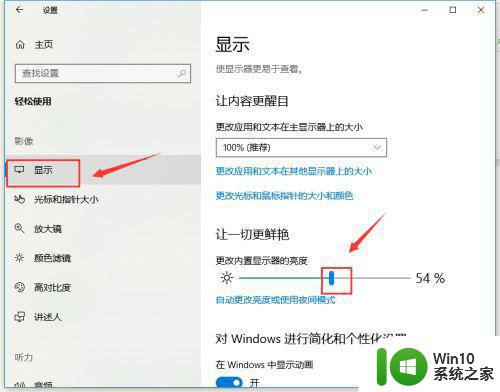
以上就是关于win10设置屏幕亮度调节方法的全部内容了,还有不清楚的用户就可以参考一下小编的步骤进行操作,希望能够对大家有所帮助。